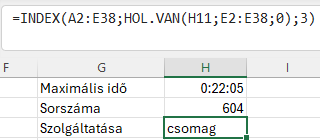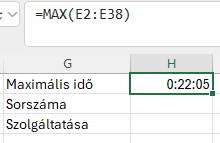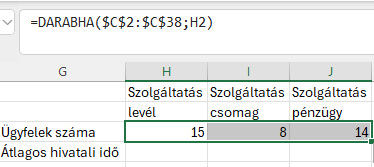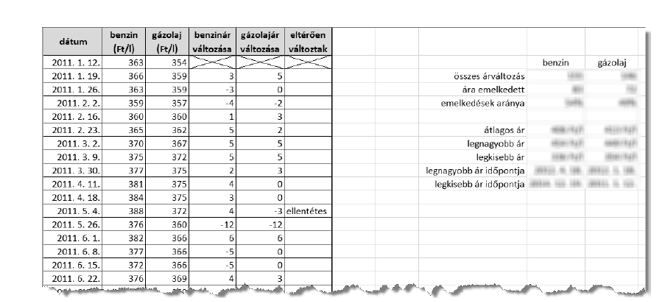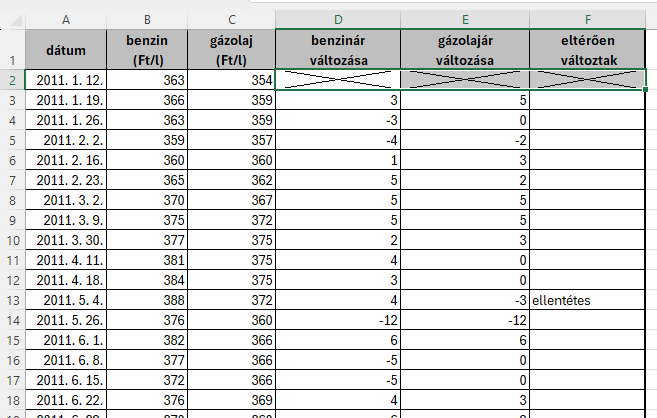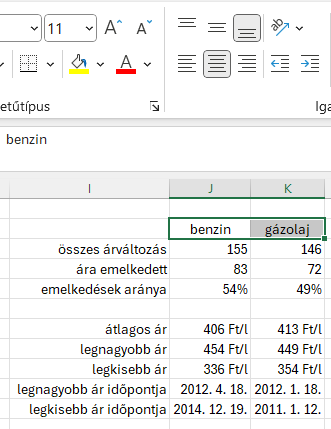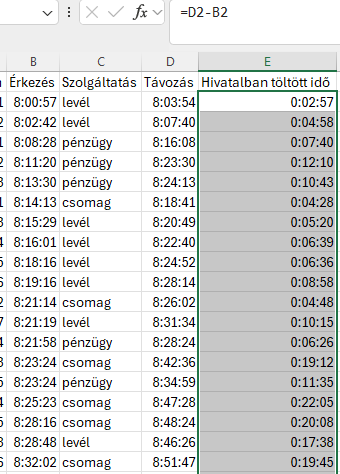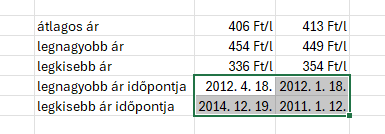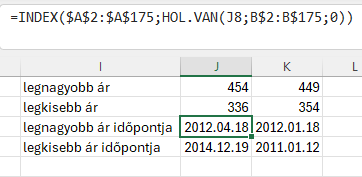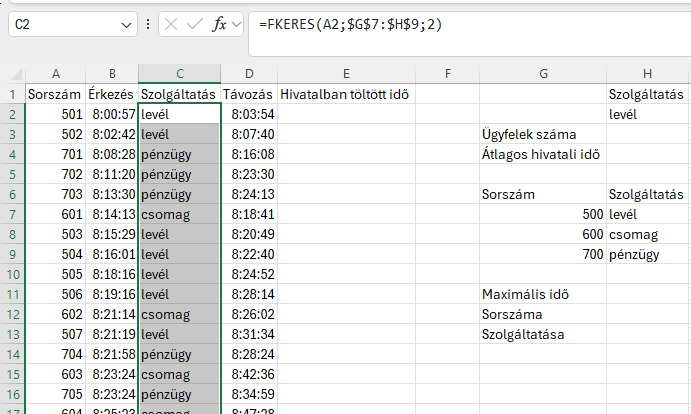Posta 7. INDEX, HOL.VAN
Posta 7. INDEX, HOL.VAN
Az egyik postai szolgáltatásokat végző hivatal forgalommérést végez, hogy az ügyfelek elvárásainak jobban meg tudjon felelni. A hivatal vezetőjéhez több panasz érkezett a hosszú várakozási idők miatt.
A postahivatal bejáratánál ügyfélhívó terminál üzemel, amely a szolgáltatás kiválasztása után sorszámot nyomtat, és ezt elektronikusan is rögzíti. A hivatal dolgozói az ügyfél kiszolgálásának befejezési idejét is elektronikusan rögzítik. A forrásállományban rendelkezésre áll az egyik munkanapon 8 és 9 óra között érkezett ügyfelek sorszáma, érkezési és távozási időpontja.
7. A H12-es cellában a legtöbb időt itt töltő ügyfél sorszámát, a H13-as cellában pedig a szolgáltatás jellegét határozza meg! (Ha többen is vannak, akkor elég az egyikük adatait megjeleníteni.
A sorszám megkereséséhez a HOL.VAN és az INDEX függvény segítségével határozzuk meg.
HOL.VAN : Egy adott értéknek megfelelő tömbelem viszonylagos helyét adja meg adott sorrendben.
Képlete:
=HOL.VAN(keresési_érték; tábla; [egyezés_típusa])
keresési_érték : H11 legtöbb időt eltöltött ügyfél
tábla : E2:E38 - a hivatalban töltött idő
egyezés_típusa : egyenlőnek kell lenni a keresési értékkel, tehát 0.
Képlete:
=HOL.VAN(H11;E2:E38;0)
INDEX - Értéket vagy hivatkozást ad vissza egy adott tartomány bizonyos sorának és oszlopának metszéspontjában lévő cellából.
Képlete:
=INDEX(tömb; sor_szám; [oszlop_szám])
tömb : a teljes táblázat : A2:E38
sor_szám : amit az előbb beírtunk képletet : HOL.VAN(H11;E2:E38;0)
[oszlop_szám] az első oszlop tartalmazza a sorszámot : 1
Képlete:
=INDEX(A2:E38;HOL.VAN(H11;E2:E38;0);1)
Szolgáltatás jellegének meghatározása:
A szolgáltatás jellege a 3. oszlopban van. Az INDEX függvénynél :
[oszlop_szám] : 3
Képlet:
INDEX(A2:E38;HOL.VAN(H11;E2:E38;0);3)
Eredmény: